วิธีใช้อุปกรณ์ Android ของคุณเป็นเว็บแคม
บางครั้งคุณต้องมีเว็บแคมสำหรับ Skype, Googleแฮงเอาท์หรือบริการแชทอื่น ๆ และไม่มีบริการเลย DroidCam ช่วยให้คุณใช้อุปกรณ์ Android เป็นเว็บแคมและ / หรือไมโครโฟนบน Windows ผ่าน USB หรือ WiFi
บันทึก: เพื่อให้ใช้งานได้ตรวจสอบให้แน่ใจว่าได้ติดตั้งและอัปเดตไดรเวอร์สำหรับโทรศัพท์หรือแท็บเล็ตสำหรับ Windows

ติดตั้ง DroidCam
หลังจากตรวจสอบไดรเวอร์ของคุณแล้วให้ดาวน์โหลด DroidCam บนอุปกรณ์ของคุณ คุณจะต้องติดตั้งไคลเอนต์ DroidCam บนพีซีของคุณ
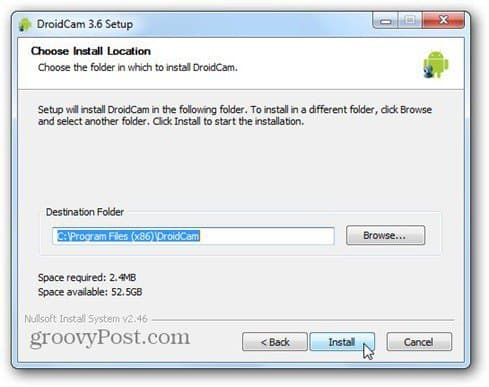
ระหว่างการติดตั้งคุณจะได้รับแจ้งให้ติดตั้งไดรเวอร์เสียงทดลอง
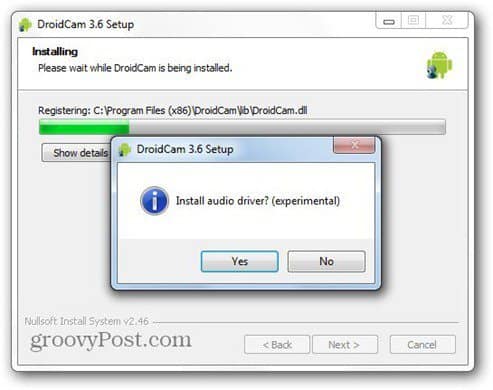
ตอนนี้เชื่อมต่ออุปกรณ์ Android กับพีซีของคุณผ่านสาย USB เริ่มแอพ DroidCam บนอุปกรณ์ของคุณ
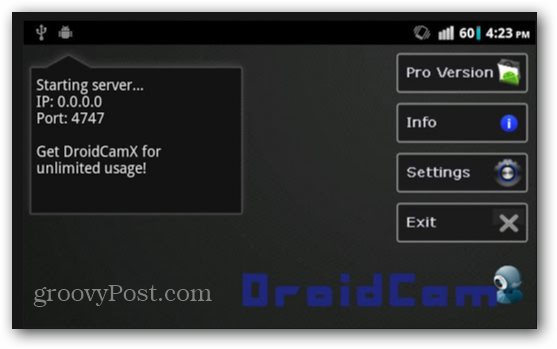
จากนั้นเปิดไคลเอ็นต์พีซีและเชื่อมต่อกับโทรศัพท์ (USB)
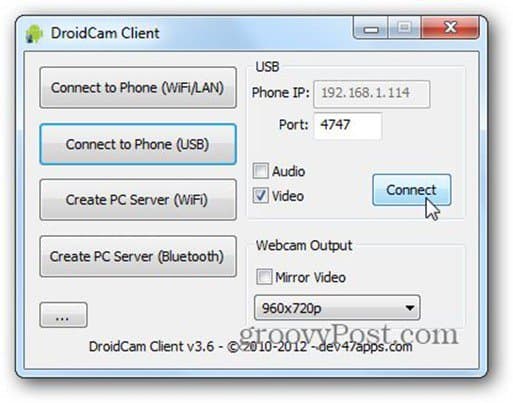
หากต้องการดูวิดีโอออกให้คลิกปุ่ม“ …” ที่ด้านล่างซ้ายของหน้าต่างไคลเอ็นต์ PC จากนั้นแสดงเอาต์พุตกล้อง
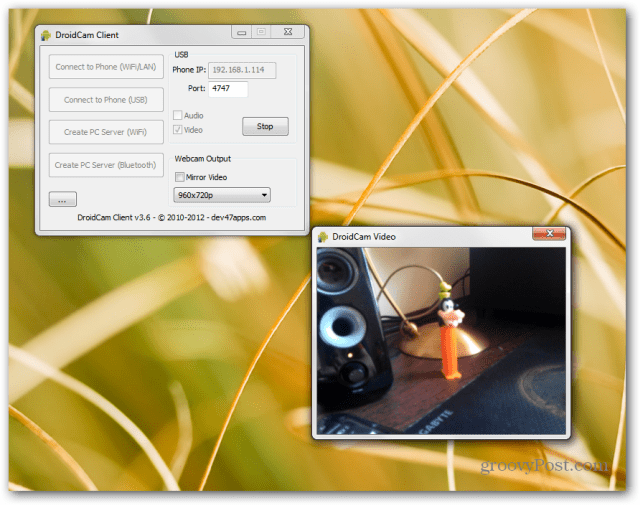
ส่วนที่มีแรงสั่นสะเทือนคือเมื่อกล้องทำงานตามเวลาจริงในไคลเอนต์พีซีมันจะได้รับการยอมรับว่าเป็นเว็บแคมในโปรแกรม Windows อื่น ๆ นี่คือตัวอย่างของการทำงานใน Skype
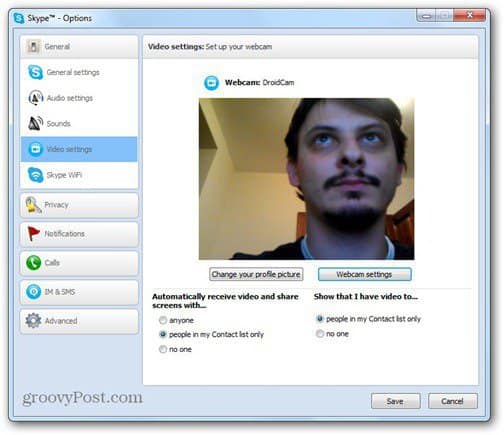
หรือที่นี่โดยใช้ปลั๊กอิน Google Talk
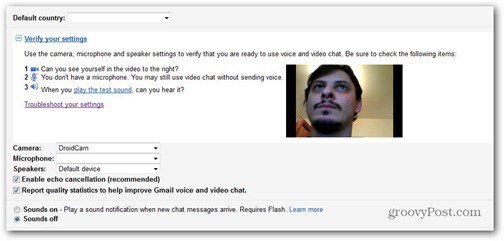
มีอีกตัวเลือกในการเชื่อมต่อซึ่งก็คือผ่านWiFi หรือ LAN คุณสามารถตั้งค่า IP สำหรับเว็บแคมในเครือข่ายของคุณ (หรือหนึ่งรายการจะถูกอ้างสิทธิ์โดยไคลเอนต์) รวมถึงพอร์ตที่จะใช้ คลิกปุ่มเชื่อมต่อไปยังโทรศัพท์ (WiFi / LAN) ซึ่งเป็นการเชื่อมต่อ ฉันชอบวิธีเคเบิล USB ดีกว่าเนื่องจากสตรีมวิดีโอมีความเสถียรมากกว่า
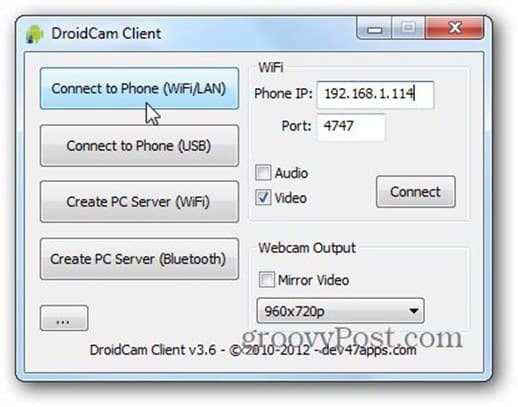
นอกจากนี้คุณยังสามารถเลือกความละเอียดของการสตรีมวิดีโอได้ตั้งแต่ 320 x 240 ถึง 960 x 720 พิกเซล วิดีโอสามารถทำมิเรอร์ได้
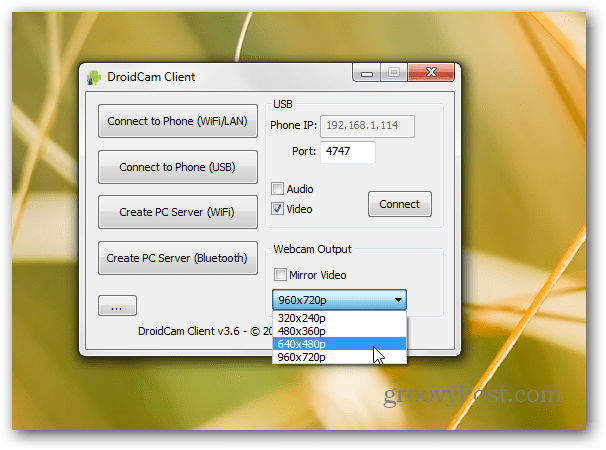
ในเมนูการตั้งค่าคุณสามารถตั้งค่าให้ใช้กล้องด้านหน้าซึ่งทำให้สิ่งต่าง ๆ ง่ายขึ้น
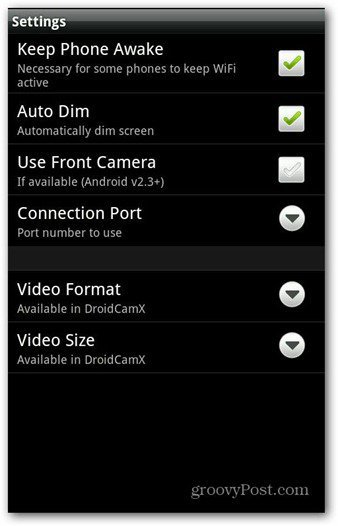
นอกจากนี้ยังมีรุ่น Pro ($ 400) ที่มีคุณสมบัติเพิ่มเติมความละเอียดวิดีโอคุณภาพสูงกว่าและไม่มีโฆษณาในแอป แม้ว่ามันจะไม่สมบูรณ์แบบ แต่วิดีโอก็หยุดชะงัก แต่ก็เป็นตัวเลือกที่ใช้งานได้สำหรับช่วงเวลาที่คุณไม่มีเว็บแคมที่มีประโยชน์และจำเป็นต้องมีวิดีโอแชทกับใครบางคน
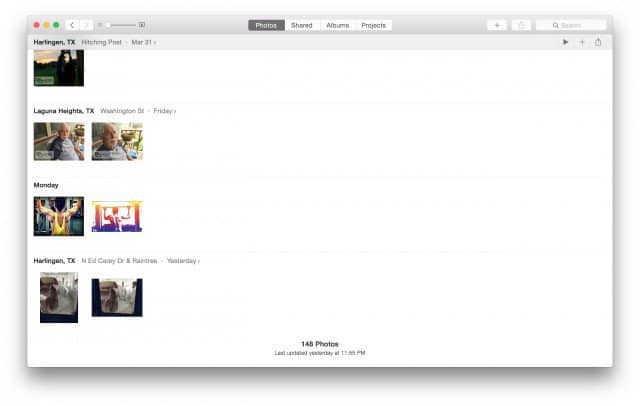









ทิ้งข้อความไว้